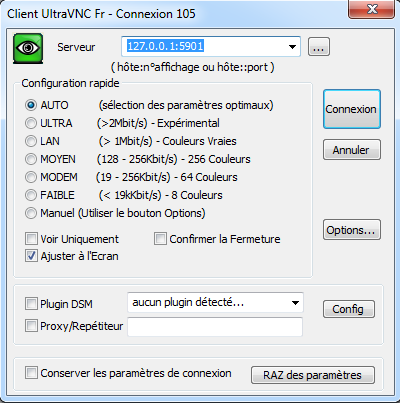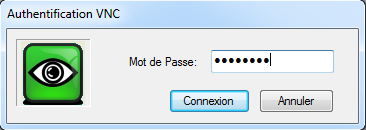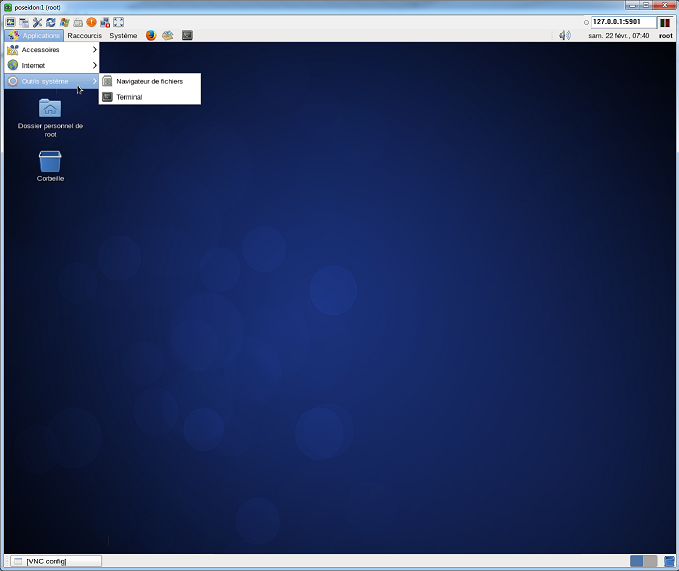Différences entre versions de « Vnc »
Aller à la navigation
Aller à la recherche
| (6 versions intermédiaires par 2 utilisateurs non affichées) | |||
| Ligne 20 : | Ligne 20 : | ||
Il faut créer un utilisateur qui va nous permettre de nous connecter à la machine ([[users_groups|plus d'info ici]]). | Il faut créer un utilisateur qui va nous permettre de nous connecter à la machine ([[users_groups|plus d'info ici]]). | ||
| − | Dans | + | Dans cet exemple, nous allons utiliser l'utilisateur ''jack''. |
| + | |||
== Configuration du serveur == | == Configuration du serveur == | ||
Dans le fichier ''/etc/sysconfig/vncservers'' ajoutez les lignes suivantes | Dans le fichier ''/etc/sysconfig/vncservers'' ajoutez les lignes suivantes | ||
| Ligne 32 : | Ligne 33 : | ||
* VNCSERVERARGS[X] → permet de spécifier des options pour la session X | * VNCSERVERARGS[X] → permet de spécifier des options pour la session X | ||
| + | == Ajout du mot de passe == | ||
| + | Pour chaque utilisateur il faut configurer un mot de passe: | ||
| + | <pre> | ||
| + | # su jack | ||
| + | $ vncpasswd | ||
| + | </pre> | ||
== Démarrage == | == Démarrage == | ||
| + | * Pour SystemVInit: | ||
<pre> | <pre> | ||
# service vncserver start | # service vncserver start | ||
| + | </pre> | ||
| + | * Pour SystemD : | ||
| + | <pre> | ||
| + | # systemctl start vncserver.service | ||
| + | </pre> | ||
| + | <pre> | ||
Démarrage de Serveur VNC : 1:jack | Démarrage de Serveur VNC : 1:jack | ||
New 'poseidon:1 (jack)' desktop is poseidon:1 | New 'poseidon:1 (jack)' desktop is poseidon:1 | ||
| Ligne 44 : | Ligne 58 : | ||
== Vérification == | == Vérification == | ||
| − | On s'assure que le service fonctionne comme attendu | + | On s'assure que le service fonctionne comme attendu: |
<pre> | <pre> | ||
# netstat -atnp | grep vnc | # netstat -atnp | grep vnc | ||
| Ligne 53 : | Ligne 67 : | ||
== Enregistrement dans le chargeur de démarrage == | == Enregistrement dans le chargeur de démarrage == | ||
| + | * Pour SystemVInit: | ||
<pre> | <pre> | ||
# chkconfig vncserver on | # chkconfig vncserver on | ||
| + | </pre> | ||
| + | * Pour SystemD : | ||
| + | <pre> | ||
| + | # systemctl enable vncserver.service | ||
</pre> | </pre> | ||
= Connexion avec un client = | = Connexion avec un client = | ||
| + | Plusieurs clients ''VNC'' existent, vous pouvez utiliser [http://www.ultravnc.fr/ UltraVNC] | ||
| + | |||
| + | Entrez l'adresse de votre serveur ''VNC'' ainsi que son port | ||
| + | [[Fichier:vnc_client_connexion.png|centré]] | ||
| + | |||
| + | Une fois le mot de passe entré | ||
| + | [[Fichier:vnc_client_password.png|centré]] | ||
| + | |||
| + | La session démarre | ||
| + | [[Fichier:vnc_client_session.png|centré]] | ||
Version actuelle datée du 11 février 2018 à 19:22
| Serveur (Session 1) | Serveur (Session 2) | Serveur (Session X) | |
|---|---|---|---|
| Protocole | tcp | tcp | tcp |
| Port | 5901 | 5902 | 590X |
| Configuration Iptables | iptables -I INPUT 2 -p tcp --dport 5901 -j ACCEPT | iptables -I INPUT 2 -p tcp --dport 5902 -j ACCEPT | iptables -I INPUT 2 -p tcp --dport 590X -j ACCEPT |
Introduction
Installation
# yum install tigervnc-server
Déploiement du service
Création d'un compte utilisateur
Il faut créer un utilisateur qui va nous permettre de nous connecter à la machine (plus d'info ici).
Dans cet exemple, nous allons utiliser l'utilisateur jack.
Configuration du serveur
Dans le fichier /etc/sysconfig/vncservers ajoutez les lignes suivantes
VNCSERVERS="1:jack" VNCSERVERARGS[1]="-geometry 1280x1024"
- VNCSERVERS → permet d'assigner une session VNC à un compte (eg. VNCSERVERS="1:jack 2:julie 3:gertrude")
- VNCSERVERARGS[X] → permet de spécifier des options pour la session X
Ajout du mot de passe
Pour chaque utilisateur il faut configurer un mot de passe:
# su jack $ vncpasswd
Démarrage
- Pour SystemVInit:
# service vncserver start
- Pour SystemD :
# systemctl start vncserver.service
Démarrage de Serveur VNC : 1:jack
New 'poseidon:1 (jack)' desktop is poseidon:1
Creating default startup script /home/jack/.vnc/xstartup
Starting applications specified in /home/jack/.vnc/xstartup
Log file is /home/jack/.vnc/poseidon:1.log
[ OK ]
Vérification
On s'assure que le service fonctionne comme attendu:
# netstat -atnp | grep vnc tcp 0 0 0.0.0.0:5901 0.0.0.0:* LISTEN 6272/Xvnc tcp 0 0 0.0.0.0:6001 0.0.0.0:* LISTEN 6272/Xvnc tcp 0 0 :::6001 :::* LISTEN 6272/Xvnc
Enregistrement dans le chargeur de démarrage
- Pour SystemVInit:
# chkconfig vncserver on
- Pour SystemD :
# systemctl enable vncserver.service
Connexion avec un client
Plusieurs clients VNC existent, vous pouvez utiliser UltraVNC
Entrez l'adresse de votre serveur VNC ainsi que son port
Une fois le mot de passe entré
La session démarre